Кастомні прошивки на експлей аїр. Прошивка GPS-навігатора Explay. Прошивка через комп'ютер
Потрібна, якщо пристрій не вмикається, або оригінальне програмне забезпечення перестало функціонувати. Оновлення програмного забезпечення допоможе, якщо девайс гальмує або завантажується повільно. В інших випадках краще не робити з пристроєм ніяких подібних маніпуляцій. Поки пристрій стабільно працює, не треба з ним експериментувати.
Змінити прошивку (Firmware) досить легко. Для цього не потрібно знатися на технічних особливостях навігатора Explay. Але якщо зробити щось неправильно, гаджет може стати непридатним. Тому встановлюйте ПЗ тільки в крайньому випадку.
Вам потрібен комп'ютер, USB-кабель, що входить у комплект постачання, та microSD карта (мінімум 2 Гб – розмір залежить від того, скільки пам'яті займає Firmware). Може знадобитися підключення до ПК.
Перш ніж перепрошувати навігатор Explay, зробіть таке:

Прошивка через комп'ютер
Ось як прошити навігатор Explay, використовуючи комп'ютер:
- Вимкніть його.
- Розпакуйте каталог із Firmware на ПК (її треба завантажити заздалегідь). Назва папки не повинна містити російських символів та пробілів.
- Підключіть навігатор до комп'ютера за допомогою кабелю USB-microUSB. Якщо ви раніше не підключали пристрій до ПК, драйвери будуть автоматично завантажені. Якщо система не знайде їх, можете вказати шлях до них.
- Зайдіть в директорію, в якій знаходиться прошивка, і запустіть інсталяцію (двічі клацніть на exe-файл, що виконується).
- Виконуйте вказівки майстра установки.
- Якщо не вийде, спробуйте зробити те саме, включивши девайс.
Для кожного пристрою є своя Firmware. Якщо ви спробуєте завантажити програмне забезпечення, призначене для Explay SLS7, на навігатор моделі SLK5, нічого не вийде. І це у кращому випадку. Швидше за все, гаджет просто зламається.
Не варто встановлювати неофіційні програми, якщо ви не впевнені, що вони нормально працюють. Програми, розроблені користувачами-ентузіастами, є корисними. Але іноді таке програмне забезпечення видає помилки. Навіть один "битий" файл може призвести до проблем.
Прошивка через SD-карту
Ось як встановити прошивку на навігатор Explay SLS7 та інші моделі:

Після цього можна завантажувати програми на Explay.
- Вимкніть навігатор.
- Вставте картку SD і знову увімкніть.
- Пристрій повинен автоматично встановити програмне забезпечення. Але іноді для цього треба натиснути певні кнопки. Це залежить від моделі (SLS7, CTS5, ND-41, Onliner тощо). Детальні вказівки мають бути в інструкції.
- Не перезавантажуйте Explay, доки триває завантаження. У деяких випадках вона не відображається.
- Щоб пристрій не розрядився, підключіть його до електромережі. Це не повинно зайняти надто багато часу. Батарея не встигне сісти. Але краще підстрахуватися.
- Після оновлення доведеться знову вводити ключі на програми.
Калібрівка
Прошивка Explay-девайсу може "збити" параметри калібрування екрану. Ось як їх відновити:
- Затисніть верхній лівий кут дисплея.
- Або покладіть палець на середину монітора та одночасно утримуйте кнопку вимкнення вправо.
- Через 30 секунд з'явиться меню калібрування – хрестик на білому тлі. У нього потрібно кілька разів "потрапити" стілусом.
Перепрошивка навігатора Explay допоможе, якщо з пристроєм якісь проблеми. Оновлення ПЗ підвищить його ефективність. Поставити новий Firmware досить легко. Але якщо девайс працює нормально, краще нічого не встановлювати заново.
Як прошити Explay?



Багато користувачів цікавляться, як прошити Explay. "Прошити смартфон" означає оновити програмне забезпечення. У цій статті ми розглянемо два способи прошивки смартфона Explay Fresh: за допомогою SP Flash Tool та за допомогою TWRP Recovery.
Підготовка до прошивки смартфона через SP Flash Tool
SP Flash Tool – це комп'ютерна програма, призначена для прошивки смартфонів на базі процесора МТК. Перед прошивкою збережіть всі потрібні дані з пам'яті телефону на SD карту, так як під час прошивки абсолютно всі дані будуть видалені.
Завантаження драйверів
Необхідно встановити драйвер на комп'ютер, який доступний лише для сімейства операційних систем Windows. Щоб скачати драйвера для WindowsXP, WindowsVista і Windows 7, перейдіть за цим посиланням. Якщо у вас є операційна система Windows 8 або Windows 8.1, завантажте цей драйвер.
Після завантаження драйверів з офіційного сайту Explay відкрийте архів з драйверами, в архіві відкрийте файл "USB VCOM Driver.rar". Вміст файлу розпакуйте на робочий стіл.
Запуск програми
- Відкриваємо у вашій операційній системі "Майстер установки обладнання".
- Відкриваємо меню "Пуск", у вікні пошуку вводимо hdwwiz і натискаємо "Enter" двічі. У вікні вибираємо "Встановлення обладнання" -> "Вибраного зі списку вручну" -> "Далі" -> "Показати всі пристрої" -> "Далі" -> "Встановити з диска".
- Натискаємо на кнопку "Огляд" та вказуємо шлях до драйверів. У нашому випадку вказуємо "Робочий стіл" -> "USB VCOM Driver" та вибираємо папку з назвою вашої операційної системи. У кожній папці два файли. Файл вибираємо залежно від розрядності операційної системи.
- Тиснемо на кнопку "Відкрити" і натискаємо на "ОК". У списку вибираємо перший драйвер і тиснемо двічі "Enter".
- Після успішного встановлення драйвера натискаємо на кнопку "Готово".
Скачування SP Flash Tool
Насамперед завантажуємо SP Flash Tool за цим посиланням. SP Flash Tool – це програма для прошивки телефонів на базі процесорів МТК. За допомогою цієї програми можна прошити інший телефон.
Explay Airпрацює під керуванням операційної системи Android 4.4. Його продуктивність оцінена в 0 із 5 (у своєму сегменті). Цей смартфон - потребує додаткової оцінки. Тут опубліковані характеристики девайсу, інструкція, як зробити скидання налаштувань, прошити пристрій і, звичайно, як отримати root-права на Еxплаи
Характеристики
- Тип: смартфон
- Операційна система: Android 4.4
- Тип корпусу: класичний
- Управління: сенсорні кнопки
- Тип SIM-картки: micro SIM
- Кількість SIM-карток: 1
- Вага: 142 г
- Розміри (ШxВxТ): 67x132x9.6 мм
- Тип екрану: кольоровий IPS, сенсорний
- Тип сенсорного екрану: мультитач, ємнісний
- Діагональ: 4,5 дюйм.
- Розмір зображення: 480x854
- Тип мелодій: поліфонічні, MP3-мелодії
- Вібродзвінок: є
- Фотокамера: 5 млн пікс., світлодіодний спалах
- Запис відеороликів: є
- Фронтальна камера: є, 2 млн. пікс.
- Відтворення відео: MP4,3GP
- Аудіо: MP3, FM-радіо
- Диктофон: є
- Роз'єм для навушників: 3.5 мм
- Стандарт: GSM 900/1800/1900, 3G, LTE
- Доступ до Інтернету: WAP, GPRS, EDGE
- Інтерфейси: Wi-Fi, Bluetooth 4.0, USB
- Супутникова навігація: GPS
- Підтримка протоколів: POP/SMTP, HTML
- Модем: є
- Використання як USB-накопичувач: є
- Процесор: 1300 МГц
- Кількість ядер процесора: 4
- Об'єм вбудованої пам'яті: 4 Гб
- Об'єм оперативної пам'яті: 1 Гб
- Підтримка карт пам'яті: microSD (TransFlash), об'ємом до 32 Гб
- Додаткові функції SMS: введення тексту зі словником
- MMS: є
- Тип акумулятора: Li-polymer
- Місткість акумулятора: 2000 мАг
- Акумулятор: знімний
- Режим польоту: є
- Пошук за книжкою: є
- Обмін між SIM-карткою та внутрішньою пам'яттю: є
- Організатор: будильник, калькулятор, планувальник завдань
- Комплектація: смартфон, зарядний пристрій, USB кабель, інструкція
»
Прошивки для Explay Air
Поки кастоми не вийшли
Якщо тут ще не додано кастомну або офіційну прошивку на Еxплаи, то створіть на форумі тему, в розділі , наші фахівці оперативно та безкоштовно допоможуть у т.ч. з бекапом та мануалами. Тільки не забудьте написати та відгук про свій смартфон – це вкрай важливо. На цій сторінці також з'являться прошивки на Explay Air. Зауважте, що для цієї моделі Еxплаи необхідний індивідуальний ROM-файл, тому не варто пробувати файли прошивок від інших девайсів.
Які кастомні прошивки (firmware)?
- CM - CyanogenMod
- LineageOS
- Paranoid Android
- OmniROM
- Temasek's
- AICP (Android Ice Cold Project)
- RR (Resurrection Remix)
- MK(MoKee)
- FlymeOS
- Bliss
- crDroid
- Illusion ROMS
- Pacman ROM
Проблеми та недоліки смартфона від Explay та, як їх виправити?
- Якщо Air не вмикається, наприклад, бачите білий екран, висить на заставці або блимає індикатор оповіщень (можливо, після зарядки).
- Якщо завис при оновленні / завис при включенні (потрібна перепрошивка, 100%)
- Не заряджається (зазвичай, проблеми із залізом)
- Не бачить сім-карту (сімку)
- Не працює камера (переважно апаратні проблеми)
- Не працює сенсор (залежить від ситуації)
Hard Reset для Explay Air
Інструкція, як зробити Hard Reset на Explay Air (скидання налаштувань). Рекомендуємо ознайомитися з наочним посібником, що називається на Android. . 
Коди для скидання налаштувань (відкрийте номеронабирач та введіть їх).
- *2767*3855#
- *#*#7780#*#*
- *#*#7378423#*#*
Hard Reset через Recovery
- Вимкніть пристрій-> зайдіть у Recovery
- "wipe data/factory reset"
- "yes - delete all user data"-> "Reboot System"
Як зайти до Recovery?
- затисніть і утримуйте Vol(-) [гучність вниз] або Vol(+) [гучність вгору] і кнопку включення (Power)
- з'явиться меню з логотипом Android. Все, Ви в Recovery!
Скидання налаштувань на Explay Airможна зробити і зовсім простим способом:
- Налаштування-> Відновлення та скидання
- Скидання налаштувань (у самому низу)
Як скинути графічний ключ
Як скинути графічний ключ, якщо Ви забули його, і тепер не можете розблокувати свій смартфон Explay. На моделі Air ключ або PIN-код можна видалити кількома способами. Зняти блокування можна і через скидання налаштувань, код блокування буде видалено та вимкнено.
- Скидання графіка. блокування -
- Скидання пароля -
 Прикладне Програмне забезпечення Обробка текстової інформації на ЕВМ
Прикладне Програмне забезпечення Обробка текстової інформації на ЕВМ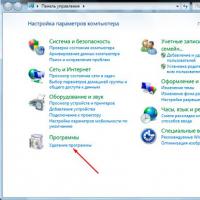 Інсталяція це що таке
Інсталяція це що таке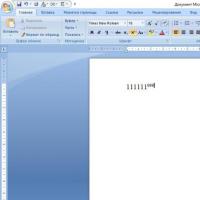 Як написати ступінь на клавіатурі Як у ворді написати цифру над літерою
Як написати ступінь на клавіатурі Як у ворді написати цифру над літерою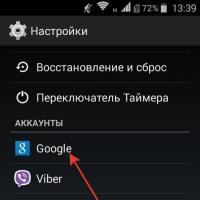 Створення резервної копії Android Де резервне копіювання андроїд
Створення резервної копії Android Де резервне копіювання андроїд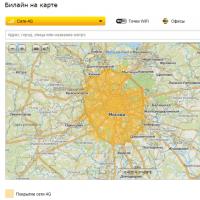 Карта зони покриття MTS Як дізнатися зону покриття 4g
Карта зони покриття MTS Як дізнатися зону покриття 4g Конвертування розділів диска різними способами
Конвертування розділів диска різними способами Як конвертувати MBR диск на GPT без втрати даних
Як конвертувати MBR диск на GPT без втрати даних